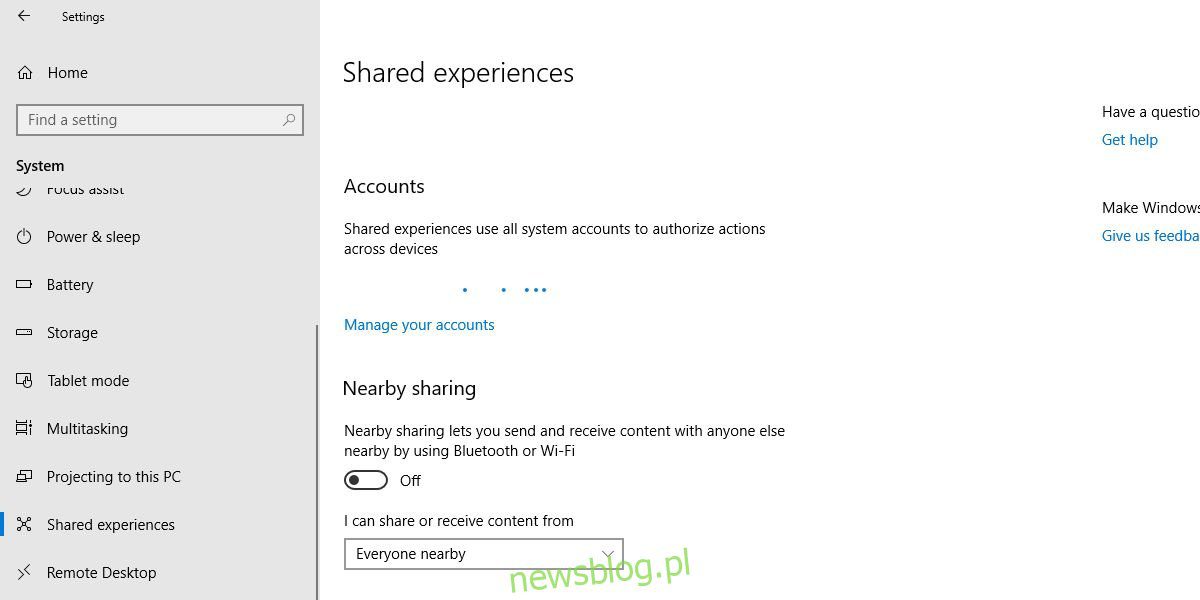
Chia sẻ lân cận là một tính năng mới sắp có trong hệ thống Windows 10 với bản cập nhật Spring Creators hiện có. Bạn sẽ phải đợi một chút trước khi nó được phát hành cho mọi người, nhưng bản cập nhật đã chính thức được tung ra. Chia sẻ lân cận là phiên bản hệ thống của AirDrop Windows 10. Nó có một chút khác biệt so với AirDrop khi thực hiện, nhưng về cơ bản thì giống nhau. Chia sẻ lân cận cho phép bạn chia sẻ, gửi và nhận tệp từ thiết bị của mình Windows 10 đang sử dụng cùng mạng Wi-Fi với bạn. Bạn có thể hạn chế tính năng này chỉ truyền tệp giữa các thiết bị của riêng mình hoặc tắt hoàn toàn tính năng chia sẻ gần đó.
Tắt tính năng chia sẻ lân cận
Chia sẻ lân cận là một tính năng Windows 10 Bản cập nhật dành cho người sáng tạo mùa xuân. Nếu bạn không sử dụng hệ thống Windows 10 phiên bản 1803, bạn sẽ không thấy tính năng này hoặc tùy chọn tắt nó. Kiểm tra số bản dựng và phiên bản hệ thống Windows 10 trước khi tìm kiếm tùy chọn này.
Mở ứng dụng Cài đặt và chuyển đến nhóm cài đặt Hệ thống. Chọn tab Trải nghiệm được chia sẻ. Tại đây, bạn sẽ thấy một công tắc có thể tắt tính năng chia sẻ lân cận.
Chia sẻ lân cận là một tính năng tiện dụng và Microsoft đã triển khai tính năng này để những người ngẫu nhiên không thể gửi tệp cho bạn nếu bạn không phê duyệt chúng. Điều đó nói rằng, nếu bạn không muốn mọi người ở gần gửi tệp cho mình qua Chia sẻ lân cận, nhưng thấy tính năng này hữu ích để truyền tệp giữa các thiết bị của riêng bạn mà không cần sử dụng email, ổ đĩa đám mây hoặc ổ USB, thì bạn có thể hạn chế tính năng Chia sẻ lân cận cho chỉ các thiết bị.
Để hạn chế chia sẻ lân cận với thiết bị của bạn, hãy mở menu “Tôi có thể chia sẻ hoặc nhận nội dung từ” và chọn “Chỉ thiết bị của tôi”.
thiết bị của tôi
Thiết bị của bạn là tất cả các thiết bị đang chạy Windows 10 mà bạn đã đăng nhập bằng tài khoản Microsoft của mình. Để xem bạn đã đăng nhập vào thiết bị nào và thu hồi quyền truy cập vào một số thiết bị đó, hãy truy cập liên kết này và đăng nhập vào tài khoản Microsoft của bạn.
Bạn có thể xem nhanh có bao nhiêu thiết bị được kết nối với tài khoản Microsoft của mình và bạn có thể chỉnh sửa chúng, tức là xóa chúng, bằng cách nhấp vào nút Quản lý.
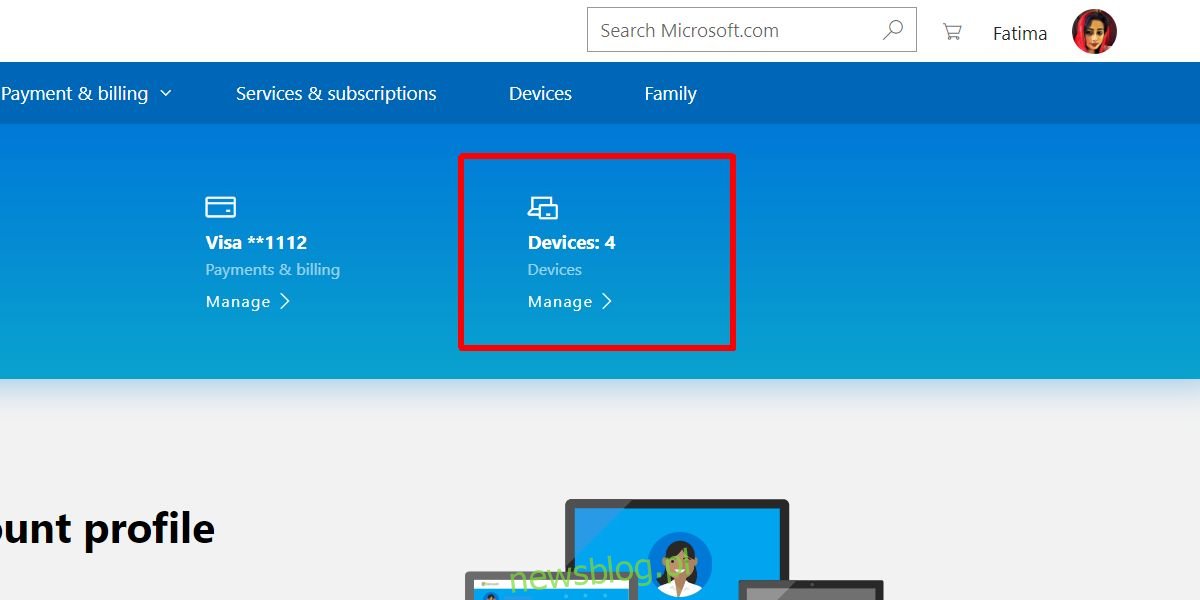
Nếu bạn có máy tính xách tay do công ty cung cấp, bạn không nên thêm máy tính xách tay đó vào các thiết bị đáng tin cậy thông qua tài khoản Microsoft cá nhân của mình. Tính năng chia sẻ lân cận có thể hữu ích nhưng bạn có thể vi phạm chính sách của công ty về việc sử dụng và phổ biến thông tin do nhà tuyển dụng thiết lập bằng cách sử dụng thông tin đó trong tài khoản cá nhân của bạn.
Nếu bạn muốn truyền tệp giữa máy tính cá nhân và cơ quan của mình bằng cách sử dụng tính năng chia sẻ lân cận, hãy đặt tính năng chấp nhận tệp từ mọi người. Bạn có thể tắt nó khi bạn không cần nó. Có một nút chuyển đổi nhỏ tiện dụng trong Trung tâm hành động mà bạn có thể sử dụng để bật và tắt nó một cách nhanh chóng.
